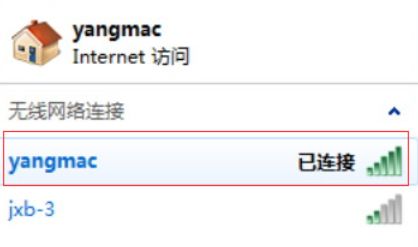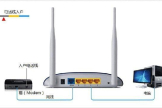台式机怎样用路由器上网(台式电脑怎么用路由器有线上网)
一、台式机怎样用路由器上网
1连接台式机和路由器和网线
2台式机在ie或者控制面板地址栏输入168.192.1.1(有的路由器是168.192.1.1)就这两个地址之一
3进入地址成功会提示输入账户和密码 路由器说明书有(一般都是默认admia)<如果进不去那么路由器复位操作 说明书也有 一般是路由器后面有个针孔小洞洞 找东西插进去 按住几十秒 会复位路由器账户密码
4如果前面操作成功,就进入路由器设置界面了 根据设置向导 设置下运营商给你的账户密码 要用wifi也可以里面设置 都是中文自己看 设置完成会提示路由器保存重启就ok了
5台式机宽带连接里面ip地址等设置自动(一般创建的都是默认自动)
6台式机宽带连接可以上网了 再从路由器连接根网线到笔记本 或者笔记本直接用wifi无线
提示 如果你路由器等都设置没问题还上不了 重启下电脑基本就可以了
二、台式电脑怎么用路由器有线上网
一、电脑连接路由器的可以参考下图:
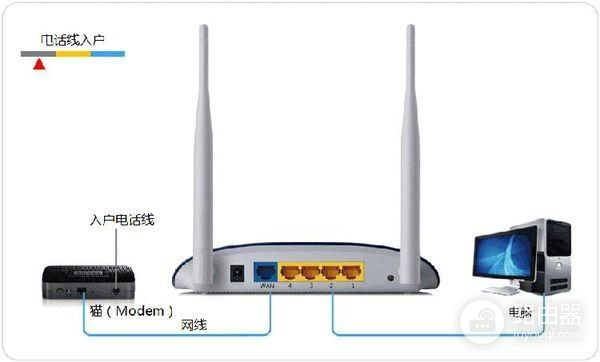
二、路由器连接完毕后还需要对路由器进行参数设置才可以正常使用的,设置步骤如下:
1.线路连接完毕后,打开浏览器输入路由器的管理地址和管理密码然后进入路由器后台(具体路由器的登录地址和登录密码可以参考说明书或者是路由器背面的标签)
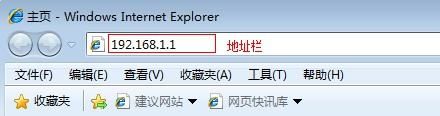

2.登录后台后选择快速设置,输入从网络服务商申请到的账号和密码,输入完成后直接下一步;

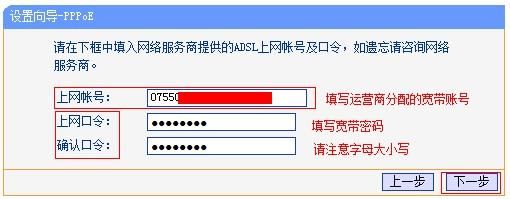
3.设置wifi密码,尽量字母数字组合比较复杂一点不容易被蹭网。
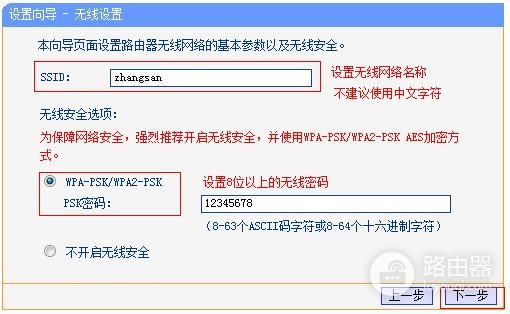
4.输入完成后确认一下,然后重新启动路由器即可生效。
三、台式电脑用路由怎么连接wifi
一、台式电脑连接无线wifi需要具有2个硬件条件:
1、连接无线网络的硬件设备支持,一般称这样的设备叫无线网卡,这个无线网卡需要连接到主机上。
2、路由器具有无限连接功能,目前市场上所售路由器都具有无线连接功能,这个功能需要进入路由器设置页面手动打开。
二、无线网卡是相对于有线网卡而言的,有线网卡需要连接实体网线建立主机和外网的连接,无线网卡则不需要网线而是通过无线传输技术连接有无线功能的路由器。
三、台式电脑目前使用比较普遍的无线网卡主要有USB接口和PCI接口2种:
1、USB接口的网线网卡价格便宜、小巧方便,但是信号不稳定。
2、PCI接口的无线网卡价格相对高些,需要安装在PCI插槽上使用,信号稳定。
四、无线路由器打开无线功能设置方法:
1、把首先路由器电源接通,然后通过实体网线建立主机和路由器之间的连接(打开无线功能必须先要有线连接),外网网线插在WLAN口,和电脑连接的网线插在LAN口(标注有网口1、网口2、网口3...),然后查看路由器被面的标签,上面有初始的帐号密码,打开IE浏览器,在地址栏里输入标签上的IP地址(一般是192.168.1.1)。

2、然后进入会出现一个对话框,输入标签上注明的初始帐号和密码,(一般新买来的用户名都是admin)。
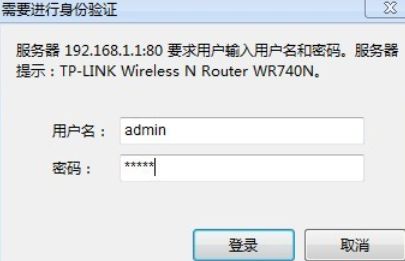
3、然后进入路由器的设置界面,你会在左边看到一个设置向导,点击进入。

4、进入设置向导界面。
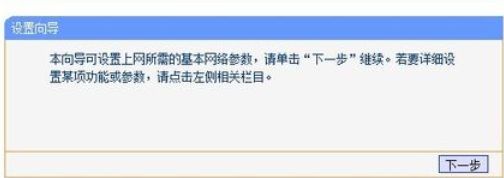
5、点击下一步,进入上网方式设置,可以看到有三种上网方式的选择,如果是拨号的话那么就用PPPoE;动态IP设置是电脑直接插上外网网线就可以用的,上层有DHCP服务器的;静态IP一般是专线方面的,也可能是小区带宽等,或想要固定IP的,上层没有DHCP服务器。
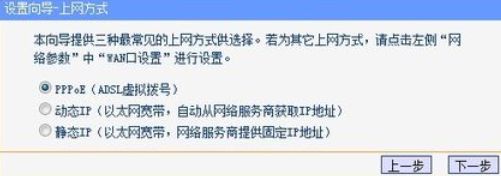
6、选择PPPOE拨号上网就要填上网帐号跟密码,这个账号和密码是网络供应商给的,在开通网络的时候已经有了。
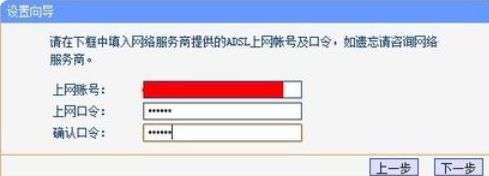
7、然后下一步后进入到的是无线设置,我们可以看到信道、模式、安全选项、SSID等等,一般SSID就是一个名字,可以按照自己的喜好随便填。然后模式大多用11bgn,无线安全选项我们要选择wpa-psk/wpa2-psk,避免轻意让人家破解而蹭网。
记住,无线状态一定要选择开启,这样才能把无线wifi功能打开。
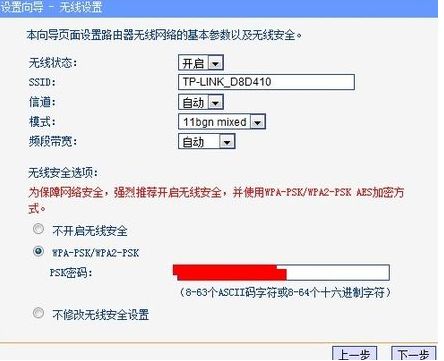
8、下一步就设置成功啦,点击完成。
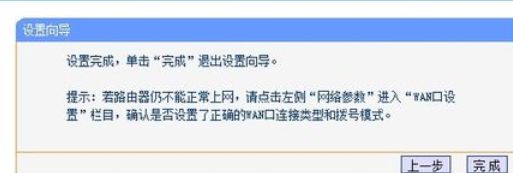
9、点击完成后,路由器会自动重启,这时候就耐心等待,成功后出现的界面如下。
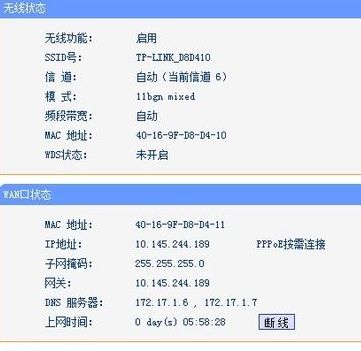
五、电脑连接无线WIFI设置步骤:
1、打开控制面板,找到网络和共享中心这个选项,然后打开。
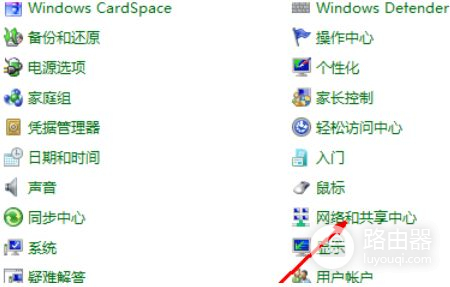
2、打开网络和共享中心之后,这里有详细的关于网络连接方面的信息。点击中部的设置新的连接这样一个蓝色的链接。
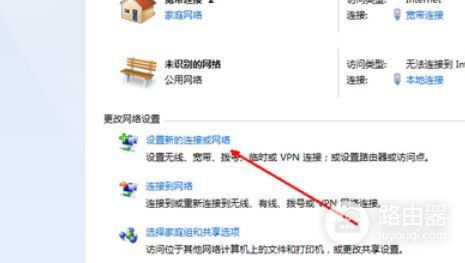
3、如果你的电脑上以前有网络连接,如果是重新设定一个无线网络连接,就选第一个选项,否则,创建一个新的连接,然后点击下一步。

4、在选择连接方式这个页面中,如果有无线网络,就会在下面的列表中显示出一个无线连接的选项,用鼠标点击一下这个选项,然后点击确定。
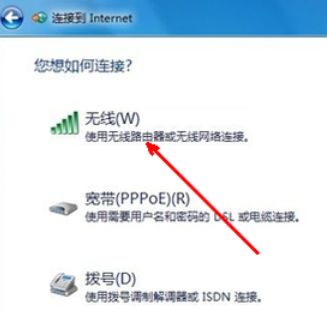
5、点击确定之后,回到系统托盘处,找到网络连接的图标,然后打开,选择连接,点击之后将出现下面这样一个设定无线网络的选项,输入网络名和安全密钥,点击确定就可以了。
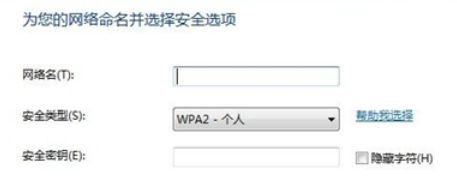
6、此时,无线网络连接我们就设置好了,现在就可以用无线网络来上网了。打开系统托盘处的网络图标,上面显示了已经建立了连接。